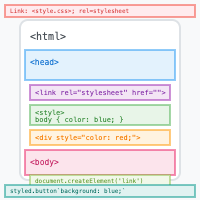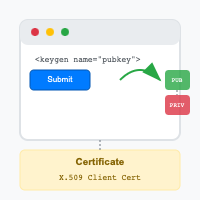Ikona stránky favicon
Jak správně vytvořit ikonku stránky (favicon) pro desktop i mobily.
Pro lepší orientaci návštěvníka mezi otevřenými záložkami je velmi vhodné přidat k webu malou ikonku – tzv. favicon
![]()
Při velkém počtu otevřených tabů je malá (16 × 16 pixelů) ikonka hlavním orientačním prvkem, jak požadovanou záložku najít.
Z tohoto důvodu jde považovat absenci ikony za velkou chybu s ohledem na použitelnost.
Kromě otevřených tabů se ikonka vyskytuje v Liště záložek. Chrome, Firefox nebo Opera 15+ ji mohou zobrazovat hned pod adresním řádkem:
![]()
Další argument, proč soubor favicon.ico s ikonkou mít, je ten, že prohlížeč se na danou adresu podívá automaticky. Je zbytečné, aby takový pokus skončil chybou 404.
Název favicon.ico
V dávných dobách, kdy ještě webové prohlížeče nepodporovaly prohlížení v záložkách (např. IE 6 a starší), se prohlížeč po uložení stránky do oblíbených podíval, za existuje ikonka na adrese example.com/favicon.ico a pokusil se ji použít. Proto název favicon – zkratka favorite icon.
Jak fungovaly favicony před cca 15 lety popisuje historický článek:
- Jak psát web: Ikona stránky
Novější prohlížeče potom tento v podstatě standard převzaly a začaly ikonky nazvané favicon.ico zobrazovat u jednotlivých listů.
Pro přidání ikonky stránky tak stačí pouhé umístění souboru ve formátu *.ico do kořenového adresáře dané domény nebo subdomény.
Značka <link>
Protože používání ikonky jen na základě umístění není moc transparentní, existuje ještě zvláštní hodnota rel atributu značky <link>, která se dává do hlavičky stránky a umí na ikonku ukázat.
<link rel="shortcut icon" href="ikona.ico" type="image/x-icon">Soubor s ikonou se potom může jmenovat libovolně a nemusí být pouze v kořenu domény. Pokud takové požadavky nejsou, je jeho použití zbytečné.
Při nepoužití <link>u a už nakešované favikoně se prohlížeče typicky na souboru favicon.ico nedotazují, ale berou ho automaticky z disku. Při uvedení ikony v <link>u se například v Chrome vyšle HTTP požadavek na danou URL.
Použít <link> na jednu stranu může být zbytečná režie pro návštěvníka, ale zase to teoreticky může znamenat rychlejší obnovení staré nakešované ikonky.
Dlouhé cacheování
Vzhledem k tomu, že si prohlížeče soubor favicon.ico dokáží najít automaticky, mají tendenci si ho potom ponechat na dlouhou dobu v dočasných souborech.
I po mnoha měsících nebo letech se může zobrazovat stará podoba ikonky. Proto je dobré ji moc neměnit.
Případně ikonku připojit značkou <link> a po změně ikonky změnit název souboru.
Velikost ikony
Favikona u jednotlivých tabů se zobrazuje v desktopových prohlížečích ve velikosti 16 × 16 px.
Prohlížeče MS Edge a IE 11 ji v jiné velikosti zobrazují v „rychlém přístupu“.
Edge ji zobrazuje v rozlišení 40 × 40 pixelů:
![]()
IE 11 potom v rozměrech 32 × 32 px:
![]()
Ostatní prohlížeče v rychlém přístupu zobrazují přímo náhled stránky. Firefox pouze web, Chrome potom ještě s ikonou v rozměrech 16 × 16:
![]()
Větší ikony na mobilech/tabletech
iOS zařízení
Zařízení s iOS (iPhone, iPad, …) se s obvyklou velikostí 16 × 16 u favikonek nespokojily a zavedly nový standard. Je to docela pochopitelné, protože pro dotykové ikony je 16 pixelů málo:
![]()
Vkládají se proto do hlavičky speciální značky <link> s hodnotou apple-touch-icon:
<link rel="apple-touch-icon" sizes="114x114" href="ikona.png">Vytvořit ikonky pro zařízení od Applu je rozumné už jen kvůli tomu, aby pokus o jejich stažení neskončil chybou 404.
Podobně jako u favicon.ico se i „dotykové ikony“ hledají automaticky. Konkrétně v pořadí:
apple-touch-icon-180x180-precomposed.pngapple-touch-icon-180x180.pngapple-touch-icon-precomposed.pngapple-touch-icon.png
Kde 180x180 značí optimální velikost ikony pro daný typ zařízení/displeje. Slovo precomposed potom znamená, že se na ikonu nemají aplikovat efekty, které ji sjednocují s ikonami iOS.
- iOS Developer Library Developer: Configuring Web Applications
Optimálních rozměrů ikonek pro různá iOS zařízení je spoustu, takže je nejlepší vygenerovat ikony pro každý z rozměrů.
Aktuálně jsou uváděny následující rozměry:
- 180 × 180
- iPhone 6s Plus and iPhone 6 Plus (@3x)
- 167 × 167
- iPad Pro (@2x)
- 120 × 120
- iPhone 6s, iPhone 6, and iPhone 5 (@2x), iPhone 4s (@2x)
- 152 × 152
- iPad and iPad mini (@2x)
U starších zařízení a operačních systémů se ještě objevovala rozlišení 144 × 144, 114 × 114, 76 × 76, 72 × 72, 60 × 60 nebo 57 × 57.
Pro nejlepší výsledek je tak nutné vygenerovat 10 různě velkých ikonek:
<link rel="apple-touch-icon" sizes="57x57" href="/apple-touch-icon-57x57.png">
<link rel="apple-touch-icon" sizes="60x60" href="/apple-touch-icon-60x60.png">
<link rel="apple-touch-icon" sizes="72x72" href="/apple-touch-icon-72x72.png">
<link rel="apple-touch-icon" sizes="76x76" href="/apple-touch-icon-76x76.png">
<link rel="apple-touch-icon" sizes="114x114" href="/apple-touch-icon-114x114.png">
<link rel="apple-touch-icon" sizes="120x120" href="/apple-touch-icon-120x120.png">
<link rel="apple-touch-icon" sizes="144x144" href="/apple-touch-icon-144x144.png">
<link rel="apple-touch-icon" sizes="152x152" href="/apple-touch-icon-152x152.png">
<link rel="apple-touch-icon" sizes="180x180" href="/apple-touch-icon-180x180.png">Není bezpodmínečně nutné mít obrázek pro každou velikost. V případě, že optimální velikost chybí, použije se nejmenší větší ikona, než zařízení požaduje, případně největší dostupná ikona.
Pro zjednodušení procesu existuje generátor, který ikony potřebné velikosti vytvoří včetně <link> značek do hlavičky stránky. Kromě ikonek pro zařízení od Applu generuje i ikonky pro Android a Windows.
- Real Favicon Generator – generátor všech potřebných ikon
- Favicon & App Icon Generator – obdobný nástroj
Android
Chrome v Androidu dříve podporoval taktéž automaticky načítané apple-touch ikony na základě hledání ve známých adresách. Kvůli četným 404 chybám od toho ale Chrome 30 upustil.
![]()
Android jinak podporuje standardní zápis s rel=icon:
<link rel="icon" type="image/png" href="/android-chrome-192x192.png" sizes="192x192">Důležitý je atribut sizes, podle kterého se rozhodne, jak velká ikonka se použije.
Je doporučené používat ikonu 192 × 192 pixelů.
Chrome si umí poradit i s apple-touch ikonami připojenými značkou <link>, i když prý jen dočasně.
- Developer Google Chrome: Add to Homescreen
Windows
Windows má svůj zvláštní zápis pro ikonky aplikací – ty se zobrazují v dlaždicích. Ve Windows 8, Windows 10 a Windows Phone.
![]()
Pro Windows dlaždice se k tomuto účelu používají <meta> značky:
<meta name="msapplication-TileColor" content="#1081dd">
<meta name="msapplication-TileImage" content="/mstile-144x144.png">Jak je patrné z obrázku, nejlepší bude jednobarevná ikona s průhledností.
Pro připnutí stránky z Internet Exploreru na hlavní panel Windows se používá favicon.ico. Je proto ideální, když má i rozměr 32 × 32 px.
Favikony a SVG
Vzhledem k hromadě rozměrů se nabízí použít pro ikony vektorový formát SVG.
Nemuselo by se potom generovat skoro 30 různých souborů:
![]()
Favicony v SVG momentálně podporuje:
- Firefox 41,
- Safari 9
Pro desktopový Firefox to moc zajímavé není, protože používá stejně jen ikonku 16 × 16. Safari 9 v Mac OS X El Capitan zobrazuje SVG ikonku u připnutých záložek:
![]()
SVG ikona pro Safari musí být monochromatická a barva pro focus se nastavuje atributem color:
<link rel="mask-icon" href="/safari-pinned-tab.svg" color="#1081dd">SVG ikona se připojí obdobně jako PNG:
<link rel="icon" type="image/svg+xml" href="/favicon.svg">Související:
- The new code: Making And Deploying SVG Favicons
Jak vytvořit ikonu?
Použít generátor
Při vytváření základního obrázku je dobré myslet na to, že se bude nejčastěji zobrazovat ve velikosti 16 × 16 pixelů, takže by se mělo jednat o něco jednoduchého, co bude při těchto malých rozměrech vypadat rozumně.
Vzhledem k různým velikostem a formátům je potom nejsnazší vytvořit PNG obrázek v rozměrech 260 × 260 a vložit ho do Favicon Generatoru, který soubory ve všech potřebných formátech vytvoří a stejně tak i připraví HTML kód pro ikonky, který stačí zkopírovat do hlavičky (<head>).
Ruční vytvoření ikony
Při ručním vytváření a správě ikon je asi nejsnazší vytvořit soubor favicon.ico ve velikosti 16 × 16. Bude fungovat v drtivé většině případů. U záložek v prohlížečích se stejně nic většího nezobrazuje.
Uložit obrázek jako ICO jde v grafickém editoru. Návod pro GIMP:
Případně existuje hromada online převaděčů. Třeba:
Formát *.ico je specifický tím, že v jednom souboru může být více variant ikon. Není tak úplně naškodu mít favicon i v rozměrech 32 × 32, byť to zvýší datovou velikost (větší ikonka se hodí např. při připnutí stránky z Internet Exploreru na hlavní panel).
Bude-li favicon.ico v kořenovém adresáři, není třeba na ni odkazovat značkou <link>.
„Touch“ ikona pro připnutí stránky na hlavní obrazovku u dotykových zařízení je nejsnáze realisovatelná jedním obrázkem o rozměrech rozměrech 192 × 192 s názvem apple-touch-icon-precomposed.png.
Název zajistí funkčnost na iOS. Pro Android se ikonka připojí značkou:
<link rel="icon" sizes="192x192" href="apple-touch-icon-precomposed.png">Pro řadu starších zařízení bude ikona zbytečně datově velká, ale pokud nebude moc komplikovaná, tak se i tak vejde po optimalisaci do několika kB.
Best-practice
Jako nejlepší postup pro vytváření faviconek jde považovat výsledek produkovaný Real Favicon Generátorem. Proč ikony připravuje, tak jak připravuje, je důkladně zdůvodněné v FAQ:
- Real Favicon Generator: FAQ – argumentace pro chování generátoru ikonek
Využití favikony
Kromě nejpoužívanější funkce ikony – znázornění webu – jde vymyslet i další využití:
Odlišení kategorií webu
Na Diskusi JPW to před lety vymyslel Chamurappi. Miniaturní rozměry ikonky ale moc prostoru nedávají:
![]()
S jednodušší podobou ikonky by šlo docílit snazšího odlišení změnou barvy.
Notifikace
Teoreticky je možné změnou ikonky znázorňovat notifikace.
![]()
Většina webů ale místo toho používá spíš změnu titulku – document.title.
- favico.js – JS pro změnu ikon, znázorňování notifikací nebo přehrávání videa
- How to Display Update Notifications in the Browser Tab – notifikace přes favikonky
Odkazy jinam
- Everything you always wanted to know about touch icons – popisuje chování dotykových ikonek v různých prohlížečích
- Jonathan T. Neal: Understand the Favicon – pohled do historie favikonek
Související články
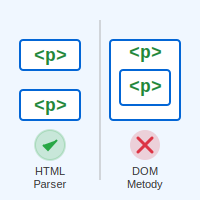
Zanořování nezanořitelných HTML značek
Jak funguje zanořování značek jako <p> nebo <button> v HTML parseru versus DOM metodách.
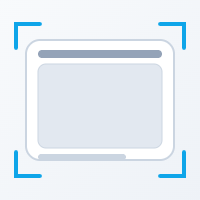
Možnosti stylování <iframe>
Co lze a nelze u <iframe> ovlivnit pomocí CSS a jak na změnu textu nebo barev.